
Ang hatiin ang screen sa Android ay isang bagay na makakatulong sa amin para gamitin ang telepono sa mas mabuting paraan. Dahil sa ganitong paraan maaari tayong magkaroon ng dalawang app na bukas sa parehong oras sa device, isang bagay na walang alinlangan na nagpapabuti sa pagiging produktibo. Gayundin, kung mayroon kaming mobile na may medyo malaking screen, magiging maganda ang karanasan ng user sa lahat ng oras.
Ang paraan kung saan ang function na ito ay isinama sa mga telepono ay nagbabago sa paglipas ng panahon, ngunit ang pinakabagong mga modelo ay nagpapahintulot sa amin na gamitin ito sa lahat ng oras. Pagkatapos Ipinapakita namin sa iyo kung paano mo maaaring hatiin ang screen sa Android. Kaya, kung sa anumang oras gusto mong magkaroon ng dalawang app na bukas sa parehong oras at gumana nang mas mahusay sa kanila, ito ay magiging posible salamat sa function na ito.
Ang split screen function ay isang bagay na naroroon sa operating system mula noong Android 7.0 Nougat. Samakatuwid, ang karamihan sa mga user sa operating system ay magagamit ito ngayon, dahil mayroon silang telepono na may isa sa mga susunod na bersyon ng Android. Ang function na ito ay isang bagay na isinama ng mga brand sa kanilang mga telepono at tablet, kaya kung mayroon kang modelo na may kamakailang bersyon ng Android, magagamit mo ito nang walang anumang problema.
Ito ay isang function na kaya natin gamitin ang parehong patayo at pahalang. Bagaman sa mga telepono ang pinakakaraniwan ay ang screen ay hahatiin nang patayo. Ito ay isang function na sa maraming mga kaso ay nakatuon sa pagiging produktibo, sa pamamagitan ng pagpapahintulot sa iyo na magkaroon ng dalawang app na bukas sa Android at sa gayon ay magagawang magsagawa ng dalawang gawain sa parehong oras. Bagaman ito ay hindi kinakailangang isang bagay na ginagamit lamang para sa trabaho, ngunit kung gusto lang nating magkaroon ng dalawang app na bukas sa parehong oras sa mobile, ito ay magiging posible, salamat sa function na ito.
Paano hatiin ang screen sa Android

Ang proseso ng split screen sa isang telepono o ang operating system ng tablet ay pareho sa lahat ng oras. Hindi mahalaga kung mayroon kang mobile o tablet na may pisikal na button o isa na wala, halimbawa. Dahil ang mga hakbang na dapat sundin upang magamit ang function na ito ay magiging pareho sa lahat ng kaso. Hindi rin mahalaga ang brand ng mobile o ang customization layer na ginagamit nito, dahil ang system na ito ay isang bagay na pangkalahatan sa operating system. Bilang karagdagan, hindi ito kailangang i-activate muna, ngunit ito ay isang bagay na maaari nating gamitin nang direkta kahit kailan natin gusto.
Kapag gusto naming gamitin ang split screen sa operating system, ito ay dahil gusto naming magkaroon ng dalawang app na bukas sa parehong oras sa telepono o tablet. Samakatuwid, ang unang bagay na dapat gawin sa kasong ito ay upang buksan ang dalawang apps na gusto naming gamitin. Ang split screen function sa Android ay isang bagay na magagamit namin sa anumang application na na-install namin sa device. Kaya ang mga kumbinasyon sa ganitong kahulugan ay napakalawak. Sa anumang kaso, piliin ang mga app na ito at pagkatapos ay buksan ang mga ito sa telepono.
Sa sandaling bukas, nag-click kami sa square button na magbubukas sa screen ng lahat ng apps na bukas sa telepono sa sandaling iyon. Pagkatapos ay pipindutin at hawakan namin ang isa sa dalawang app na ito, hanggang sa lumabas ang babala na "I-drag para gamitin ang split screen." kapag lumabas ang babala i-drag namin ang app na iyon sa itaas ng screen. Lalabas ang app na ito sa itaas at ang iba pa sa ibaba ng screen. Susunod na pipiliin namin ang iba pang app na gusto naming gamitin sa split screen na ito at ang bawat isa sa kanila ay nasa screen na.
Pag-navigate sa kilos
Ang mga mas bagong Android phone ay may kasamang built-in na feature na Tinatawag itong gesture navigation. Kung gagamitin ang function na ito, hindi lalabas ang mga navigation button (ang tatlong button na ipinapakita sa ibaba ng screen), ngunit isang serye ng mga galaw ang gagamitin upang gumalaw sa paligid ng telepono. Para sa ilang mga gumagamit sa operating system ang mga galaw na ito ay isang bagay na komportable at sa kanilang kaso ay hindi nila ginagamit ang mga pindutan ng nabigasyon.
Kung ang ganitong mga galaw sa pag-navigate ay ginagamit sa telepono, iba ang paraan upang ma-access ang split screen function. Bagama't hindi ito mahirap gawin. Sa kasong ito, pagkatapos mabuksan ang dalawang application na gusto naming gamitin sa hinati na screen na ito, kailangan mo lang i-slide ang iyong daliri mula sa ibaba pataas. Kapag ginagawa ito, kakailanganin naming mag-click sa icon na lalabas sa tabi ng pangalan ng app sa kamakailang menu ng apps na iyon. Ito ay isang icon ng isang parisukat na may isa pang parisukat sa loob nito.
Pagkatapos ay kailangan mo lang piliin ang iba pang app na gusto mong buksan sa Android sa ngayon. Kaya't pareho tayong bubuksan sa screen, sa parehong paraan na nakita natin sa nakaraang seksyon, ngayon lang kami gumamit ng mga galaw sa pag-navigate sa telepono upang mabuksan ang mga ito. Maaari naming ma-enjoy ang split screen sa Android nang normal.
I-off ang split screen
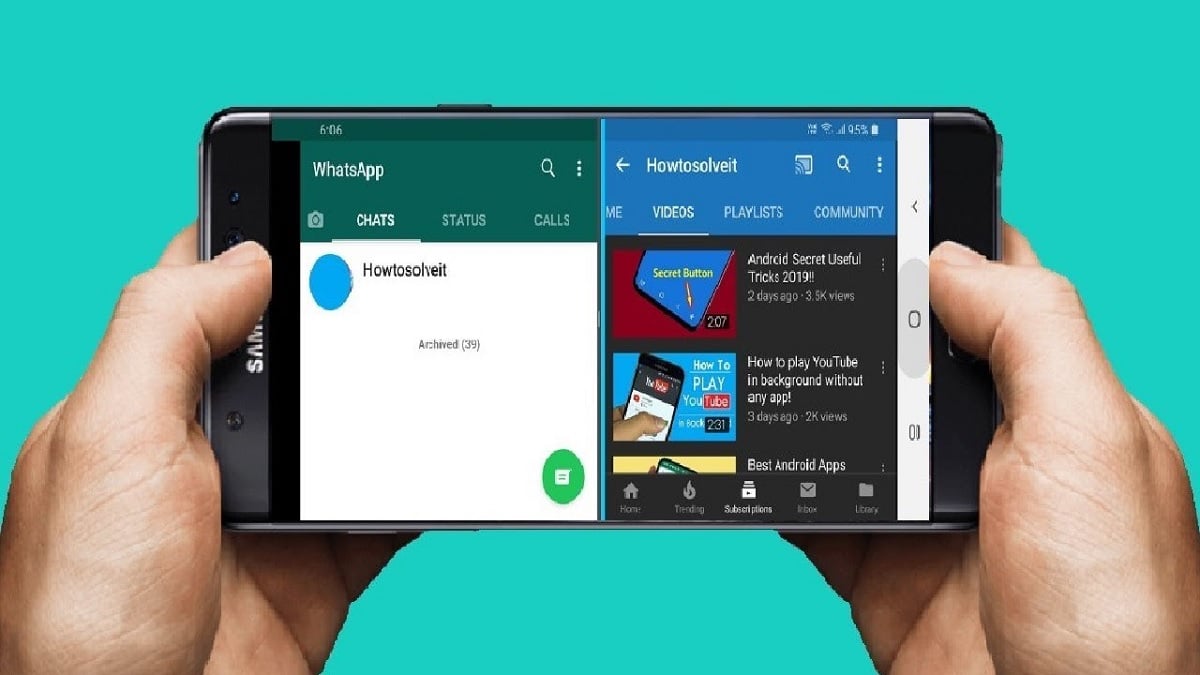
Kapag natapos na nating gamitin ang dalawang app na ito sa telepono, oras na para lumabas sa split screen. Sa unang pagkakataon na gawin natin ito, ang proseso ay maaaring medyo kumplikado, ngunit ito ay isang bagay lamang na masanay dito. Kapag ginamit namin ang function na ito ng paghahati ng screen sa Android nang madalas, makikita mo na ang pag-iwan dito ay napakasimple at ito ay magiging awtomatiko sa lahat ng oras.
Kung mapapansin mo, ang pagkakaroon ng dalawang app na nakabukas sa Android gamit ang split screen, sa pagitan ng dalawang app ay may linya. Sa ilang mga modelo ang linyang ito ay itim, sa iba ay maaaring kulay abo. Ito ang linyang nagsisilbing paghihiwalay ng dalawa. Para sa kadahilanang ito, sa sandaling nais naming wakasan ang nahahati na screen na ito sa telepono, kakailanganin naming gamitin ang linyang ito, dahil tiyak na alam na ng marami sa inyo.
Ang tanging bagay na kailangan nating gawin sa kasong ito ay ang pag-scroll sa linyang iyon sa ibaba ng screen. Kapag tapos na ito, isa sa dalawang app ang direktang magsasara at isa lang sa mga ito ang mananatili sa screen, ang isa na nasa itaas, halimbawa. Sa ganitong paraan mayroon na lang kaming isang app sa screen ng aming telepono, na natapos na ang split screen function na ito sa telepono. Pagkatapos ay maaari naming isara ang dalawang app mula sa kamakailang menu ng mga application sa Android, kung gusto namin. Kung ginagamit mo ang split screen nang pahalang, kakailanganin mong ilipat ang linyang iyon sa isa sa dalawang gilid, para sarado ang isa sa dalawang app na bukas hanggang ngayon. Hindi mahalaga kung saang bahagi mo ito lilipat, ang pagkakaiba lang sa kasong ito ay kung aling app ang unang magsasara.
Baguhin ang laki
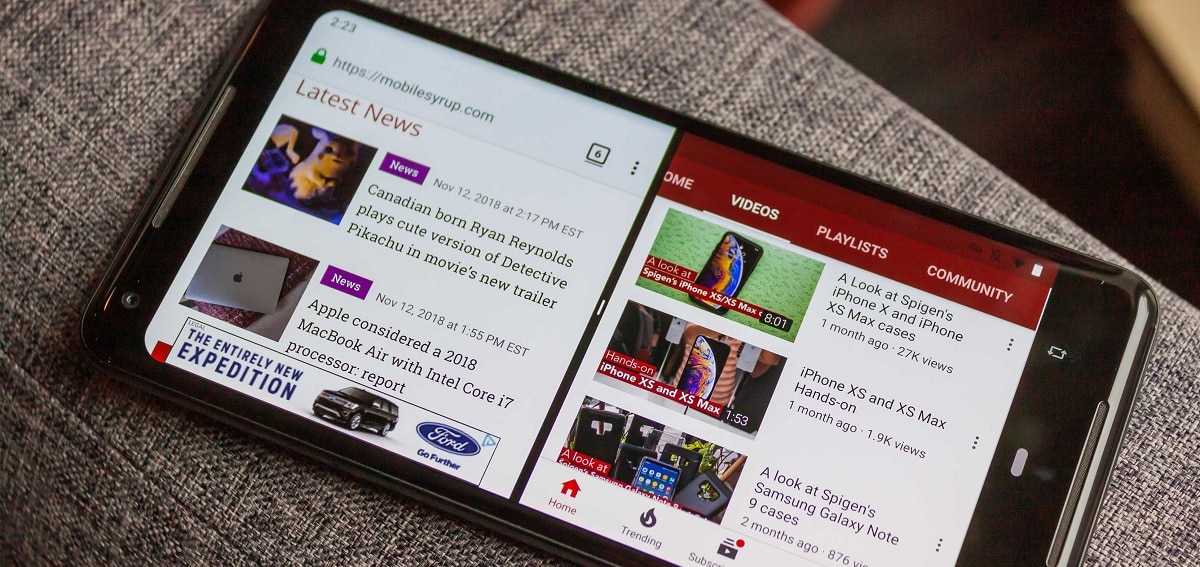
Kapag gumagamit kami ng split screen function sa Android, bilang default ang mga app ay sumasakop sa bawat kalahati ng screen. Para sa karamihan ng mga user, magiging sapat na ito at magbibigay-daan sa kanila na magtrabaho nang kumportable sa dalawang app na ito na nakabukas sa telepono. Bagama't may mga kaso kung saan ito ay isang app na talagang mahalaga sa iyo, kung halimbawa ay nagsasalin ka o nagsasalin ng teksto. Samakatuwid, maaaring gusto mong kunin ng isa ang mas maraming espasyo sa screen ng telepono.
Kung ito ang kaso, pinapayagan kami ng Android kahit kailan namin gusto baguhin ang laki ng bawat isa sa mga app sumasakop sa screen. Kaya't ang mga gumagamit ay magagawang ayusin ito sa kanilang mga pangangailangan sa lahat ng oras. Tulad ng alam mo, sa pagitan ng dalawang app sa screen mayroon kaming linya na naghihiwalay sa kanila. Ang linya ay maaaring itim o kulay abo (depende ito sa bersyon ng Android at sa iyong layer ng pag-customize). Ang kailangan lang nating gawin ay ilipat ang linyang iyon, pataas man o pababa.
Sa pamamagitan ng paglipat ng linyang ito magbibigay kami ng higit o mas kaunting espasyo sa isa sa dalawang aplikasyon. Kaya, ang bawat user ay magkakaroon ng split screen na ito sa paraang komportable para sa kanila na gamitin. Dahil hindi kami palaging interesado o ito ay maginhawa para sa bawat isa sa kanila na sakupin ang kalahati. Upang mailipat natin ang linyang ito ayon sa gusto natin at sa gayon ay magkaroon ng dibisyon na pinakamainam para sa atin. Ito ay isang bagay na maaari mong gawin sa alinmang pares ng mga app na nabuksan mo sa Android, anuman ang mga ito. Bilang karagdagan, maaari itong gawin kung mayroon kaming screen na hinati nang patayo o pahalang. Kung ginamit nang pahalang, hindi lilipat pataas o pababa ang linyang ito, ngunit ililipat namin ito sa kaliwa o kanan, upang maisaayos ang laki ng bawat app sa screen.